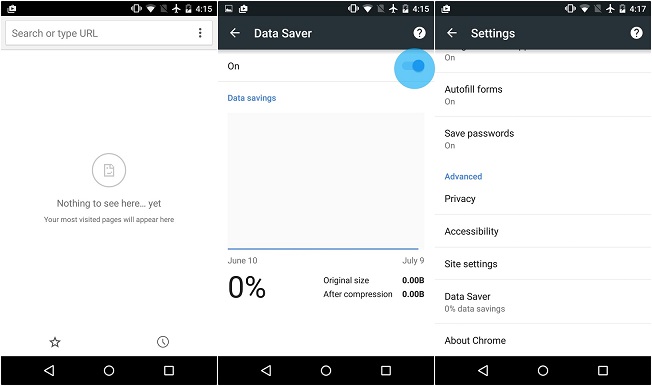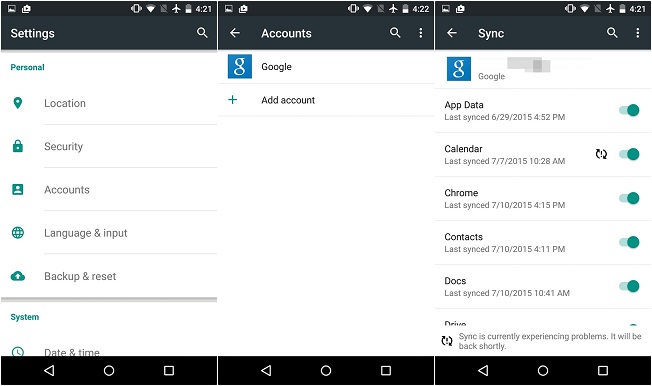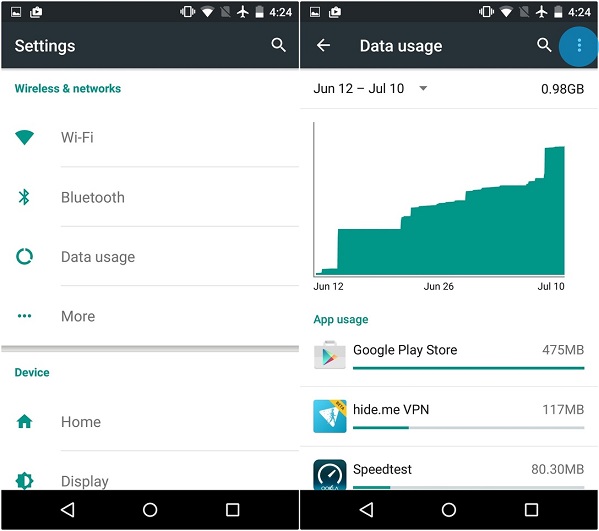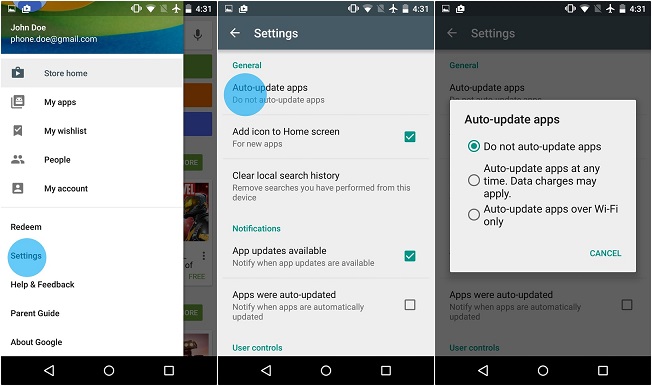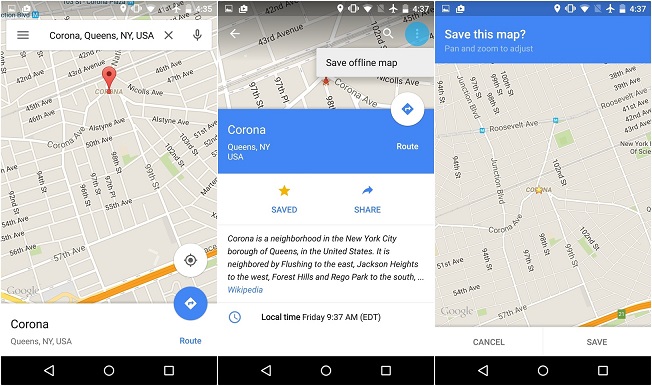وقتی که صحبت از خطرات پنهان اندروید به میان می آید، حال از داده های صورت حساب های ماهیانه تان گرفته تا برنامه ها و پروسه های پس زمینه و یا حتی وقتی که پای حساب های شبکه های اجتماعیتان به میان می آید، بهتر است که از این خطرات اطلاع داشته باشید.

خوشبختانه،گوگل تعداد زیادی ابزار در رابطه با صرفه جویی ترافیک برای کاربران اندروید دارد، واین ابزار در داخل رام های معمول تولید کننده در دسترس هستند.
بنابراین اگر شما احساس میکنید هزینه اپراتورتان بالاست، و یا دوست دارید کنترل بر استفاده از داده های خود را بیشتر کنید، این پنج روش ساده را به خوبی به کار ببندید.
1. استفاده از محافظ دیتای کروم
Lurking در منوی تنظیمات کروم یکی از ویژگی های بسیار خوب بهینه سازی داده هاست. این ویژگی به مرورگر اعلام می کند که تمامی ترافیک ورودی را فشرده سازی کند، در نتیجه به دستگاه شما این امکان را می هد که از دانلود اضافی داده جلوگیری کند – عملا هیچ تغییری در تجربه کاری با مرورگر ایجاد نمی کند. این ویژگی می تواند مقدار خوبی از ترافیک ماهیانه داده های شما را اصلاح کند و به شما اجازه می دهد که از هدر شدن حجم ترافیک خود جلوگیری نمایید. برای فعال کردن آن، تنها کافی است به تنظیمات کروم بروید، بهینه سازی اطلاعات (Data Saver) را پیدا کنید و این ویژگی را فعال نمایید.
2. غیر فعال کردن گزینه های همگام سازی که به آن نیاز ندارید
غیر فعال کردن گزینه های همگام سازی حساب کاربری که روزانه به آن نیاز ندارید برای صرفه جویی در داده ها عالی است و احتمالا باعث افزایش عمر باتری هم می شود! به منوی حساب در تنظیمات بروید، و از میان حساب های مختلفی که بر روی دستگاه شما وجود دارد آنهایی را که نیاز ندارید غیر فعال کنید. با حساب گوگل شروع کنید، زیرا اساسا همگام سازی زیادی انجام می دهد. همان کار را برای تمام حساب های دیگر نیز انجام دهید.
3. تنظیم محدودیت داده، محدود کردن داده های پس زمینه، شناسایی برنامه های خورنده دیتا
منوی استفاده از دیتا اندروید برای صرفه جویی دیتا گزینه بسیار مناسبی است و در این قسمت روی دیتا کانکشن تمرکز می کنیم. اولین قدم در منوی استفاده از دیتا در قسمت تنظیمات، این است که “Set cellular data limit” را فعال نمایید. از اسلایدر هایی که در این قسمت قرار دارد استفاده کرده تا حد آستانه مصرف دیتای ماهیانه و همچنین آستانه هشدار را تنظیم نمایید.
بعد، روی قسمت سه نقطه کلیک کنید وسپس گزینه “Restrict background data” را انتخاب نمایید. این گزینه به برنامه های شما می گوید که باید کمی در ارتباط با استفاده از دیتای شما رفتار اقتصادی تر داشته باشند، این قضیه عالی است، اما باعث می شود اطلاعیه ها با تاخیر ظاهر شوند، خصوصا در زمان استفاده از فیسبوک.
و در نهایت، یک نگاه اجمالی به الگوی استفاده از دیتای برنامه های مختلف بیندازید و آنهایی را که خورنده مقدار مگابایت زیادی از دیتا هستند و شما نیز اغلب از آنها استفاده نمی کنید، حذف نمایید.
4. محدود کردن به روز رسانی های برنامه تنها به Wi-Fi
این یکی خیلی واضح است. از دیتا کانکشن خود برای به روز رسانی خودکار برنامه سنگین استفاده نکنید و در نتیجه عدم استفاده از آن، صرفه جویی شگفتی در ذخیره دیتا خواهد بود! شما همیشه برای به روز رسانی عجله ندارید، بنابراین کار درست را انجام دهید، فروشگاه Google Play را باز کنید، به منو تنظیمات بروید، و به روز رسانی خودکار نرم افزار را باز نمایید. یکی از دو گزینه “Do not auto-update apps”و یا “Auto-update apps over Wi-Fi only” را انتخاب کنید.
5. نقشه ها را برای استفاده آفلاین ذخیره کنید
این هم یک نکته برای آن دسته از کسانی که به مسافرت می روند. قبل از آنکه سفر خود را آغاز کنید تمام داده های نقشه را که در هنگام استفاده از گوگل مپ به آن نیاز دارید را دانلود کنید. حال فقط گوگل مپ را باز کنید و مکانی را که می خواهید از آن بازدید نمایید را در نوار جستجو تایپ نمایید. وقتی که نتیجه را مشاهده کردید به روی آن تپ کنید و کارت زیر نقشه را گسترش دهید. سپس منوی سه نقطه را باز کنید و روی “Save offline map” تپ نمایید. به همین سادگی!
.
منبع: phonearena